文章目录:
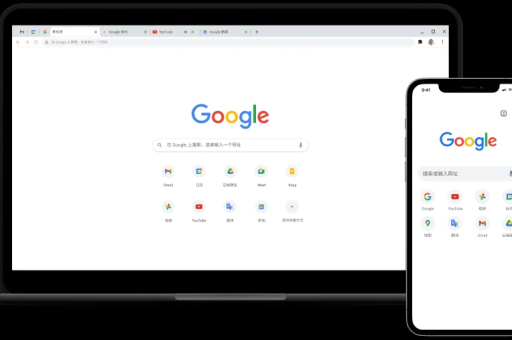
谷歌书签丢失恢复全攻略:从备份到数据拯救的完整指南
目录导读
- 谷歌书签丢失的常见原因
- 如何预防谷歌书签丢失?
- 谷歌书签恢复方法详解
- 通过谷歌账户同步恢复
- 利用浏览器本地备份文件
- 使用第三方工具辅助恢复
- 常见问题解答(FAQ)
- 总结与最佳实践
谷歌书签丢失的常见原因
谷歌书签是许多用户日常浏览网页的重要工具,但意外丢失的情况时有发生,常见原因包括:浏览器同步错误、账户登录问题、系统更新或重装、误删除操作,以及浏览器扩展冲突等,当用户切换设备或重新安装谷歌浏览器时,若未正确同步数据,书签可能无法加载,恶意软件或浏览器崩溃也可能导致书签损坏或消失,了解这些原因有助于采取针对性预防措施,减少数据丢失风险。
如何预防谷歌书签丢失?
预防胜于治疗,定期备份和正确设置同步功能是关键,确保登录谷歌浏览器并启用同步功能:打开浏览器设置,登录Google账户,在“同步和Google服务”中开启书签同步,这样,书签会自动保存到云端,跨设备可用,定期导出书签备份:在浏览器中访问“书签管理器”,选择“导出书签”生成HTML文件,存储到安全位置,避免使用不可靠的扩展,并保持浏览器更新到最新版本,以修复潜在漏洞。
谷歌书签恢复方法详解
如果书签已丢失,别慌张,以下方法可能帮您找回数据。
- 通过谷歌账户同步恢复
如果之前启用了同步功能,书签可能存储在Google账户中,检查是否登录了正确账户:打开谷歌浏览器,点击右上角个人资料图标,确认账户信息,如果未登录,请重新登录并等待同步完成,若书签未自动恢复,可尝试手动同步:进入设置 > 同步和Google服务 > 管理同步,关闭后再开启同步功能,有时,这能触发数据重新下载,如果问题持续,访问Google账户的“数据与隐私”页面,查看是否有历史备份可用。
- 利用浏览器本地备份文件
谷歌浏览器会在本地存储书签备份文件,通常位于用户配置文件夹中,在Windows系统中,路径为 C:\Users\[用户名]\AppData\Local\Google\Chrome\User Data\Default,文件名为“Bookmarks”和“Bookmarks.bak”,后者是自动备份文件,要恢复,首先关闭浏览器,然后复制“Bookmarks.bak”文件,重命名为“Bookmarks”并替换原文件,重新启动浏览器,书签可能恢复,注意,此操作需谨慎,建议先备份当前文件以防覆盖数据。
- 使用第三方工具辅助恢复
如果上述方法无效,可考虑专业工具,数据恢复软件如EaseUS Data Recovery或Recuva能扫描硬盘删除的文件,但成功率取决于数据是否被覆盖,一些浏览器扩展如“书签管理器”可帮助整理和备份书签,但务必从官方商店下载,避免安全风险,工具仅是辅助,定期备份才是根本。
常见问题解答(FAQ)
Q1: 谷歌书签同步失败怎么办?
A: 首先检查网络连接,然后重新登录Google账户,如果问题持续,清除浏览器缓存:在设置中进入“隐私和安全” > “清除浏览数据”,选择“所有时间”并勾选“缓存的图像和文件”,重启浏览器后重试。
Q2: 书签文件损坏如何修复?
A: 尝试从本地备份文件恢复,或使用谷歌浏览器的“重置设置”功能:进入设置 > 高级 > 重置和清理,选择“将设置恢复为原始默认值”,注意,这会清除扩展和设置,但书签可能保留。
Q3: 跨设备书签不同步是什么原因?
A: 可能因设备间同步延迟或账户冲突导致,确保所有设备使用相同Google账户,并在设置中检查同步状态,必要时,手动触发同步或更新谷歌浏览器下载版本。
Q4: 如何永久避免书签丢失?
A: 结合云同步和本地备份:定期导出书签HTML文件,并存储到多个位置如云盘或外部硬盘,使用可信扩展如“Google书签管理器”增强管理。
总结与最佳实践
谷歌书签丢失虽令人沮丧,但通过正确方法大多可恢复,关键在于预防:启用同步功能、定期备份,并保持浏览器健康,如果遇到问题,优先检查账户和本地备份,必要时求助专业工具,无论您是使用google下载的新手还是老用户,养成良好习惯能确保数据安全,技术问题总有解决方案,及时行动可最大限度减少损失。






